玩转ESP8266测试板(五):Arduino编程
我们可以利用Arduino IDE和语法来对ESP8266进行烧写和控制
1、项目地址
Arduino core for ESP8266:
https://github.com/esp8266/Arduino
官方有Arduino core for ESP32,这是另一款支持wifi和蓝牙的芯片:
https://github.com/espressif/arduino-esp32
2、下载Arduino IDE 1.8以后的版本
下载地址:
http://www.arduino.cc/en/main/software
3、启动Arduino,打开“文件”-“首选项”菜单
4、添加附加开发板
网址输入:http://arduino.esp8266.com/stable/package_esp8266com_index.json
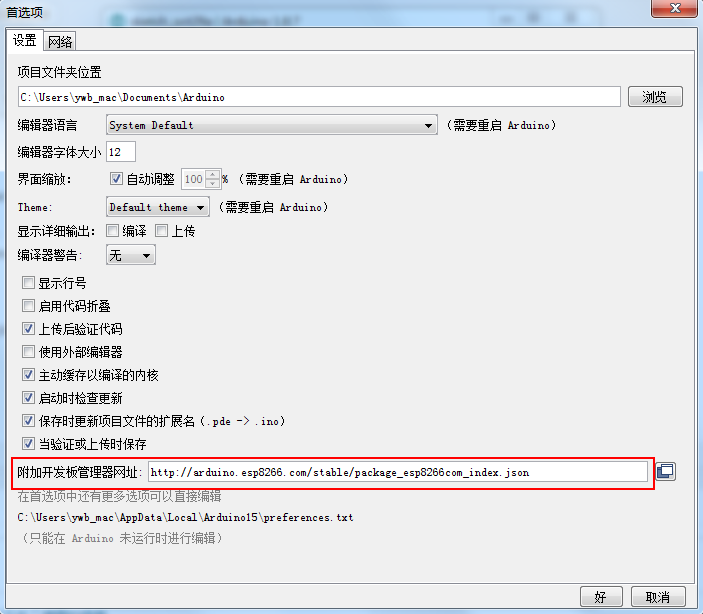
5、安装附加开发板
打开如下菜单:
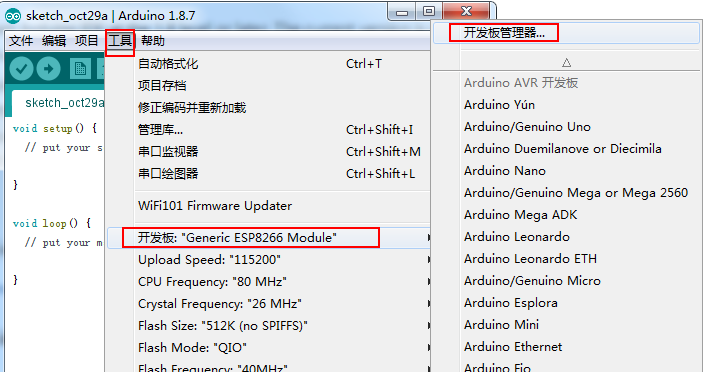
输入esp8266过滤信息,然后安装
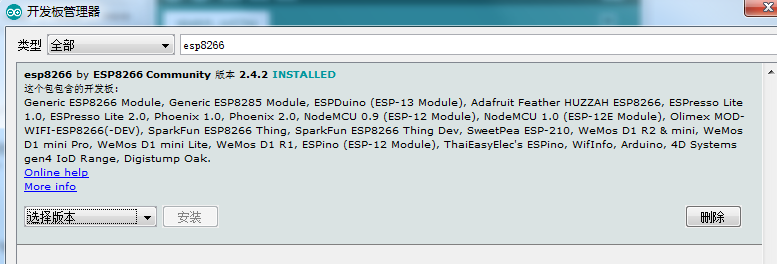
6、安装代码库
比如你Arduino安装目录为C:\Program Files (x86)\Arduino\,在hardware下新建\esp8266com\esp8266目录,然后从github下载代码,解压到此目录
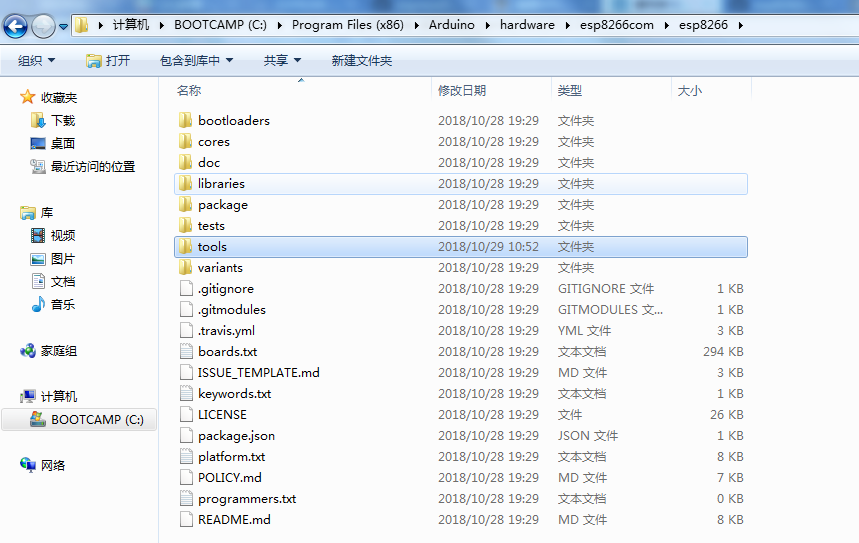
7、安装工具
先在本机安装python工具,然后运行
C:\Program Files (x86)\Arduino\hardware\esp8266com\esp8266\tools\get.py
8、重启 Arduino
9、Arduino编程
在编程时,需加入头文件
#include "ESP8266WiFi.h"
wifi编程参考:
https://arduino-esp8266.readthedocs.io/en/2.4.2/esp8266wifi/readme.html
10、烧写程序
程序编写完成后,可以下载程序到开发板,在IDE下方还会显示当前开发板的信息:
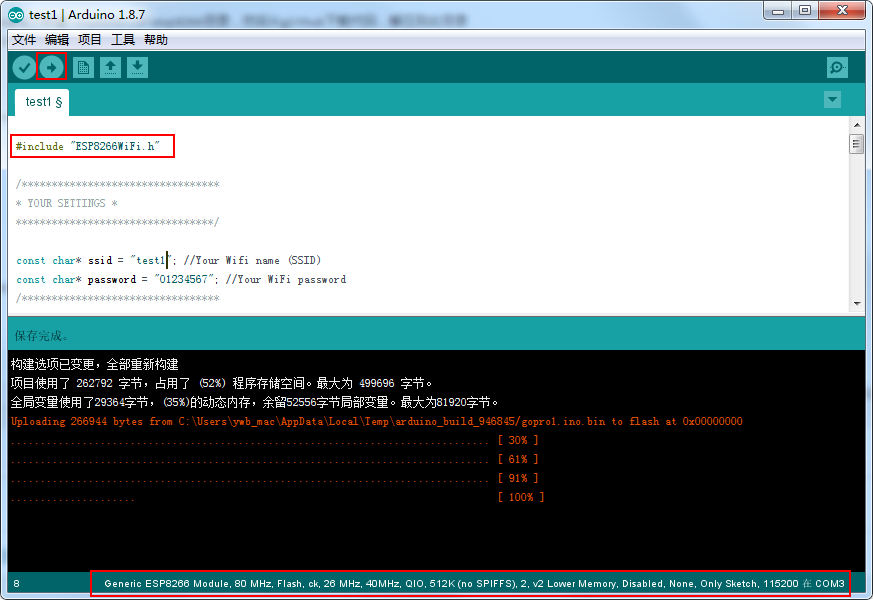
如果你没有开发板,也可以用一个USB转TTL线(注意电源需为3.3V,不能为5V)来和ESP8266模块相连,然后通过Arduino IDE下载程序
比如你用ESP-01:
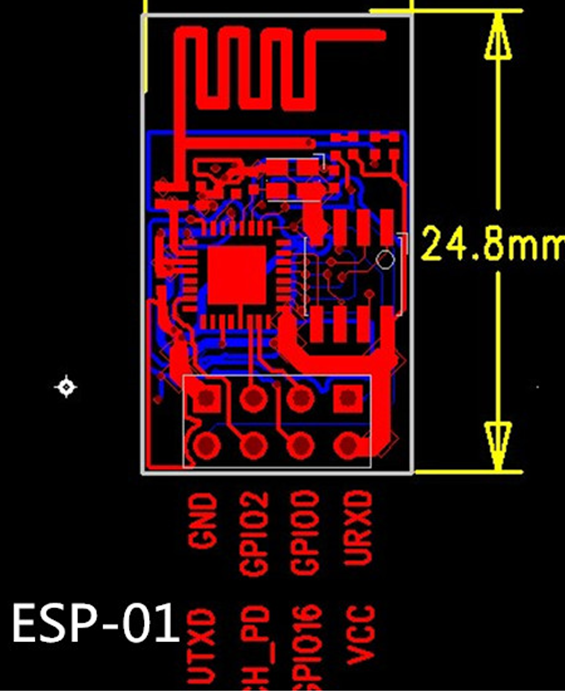
将VCC、GND和TTL线的VCC、GND相连,TXD、RXD分别和RXD、TXD交叉相连,然后烧写时将GPIO0接地即可

烧写完成后,将GPIO0的接地线移除即可正常运行
注意:如果要修改“Arduino core for ESP8266”的项目代码,你应该修改C:\Users\你的用户名\AppData\Local\Arduino15\packages\esp8266\hardware\esp8266\2.4.2\下的代码
相关参考:
玩转ESP8266测试板(一):基本操作
玩转ESP8266测试板(二):程序烧写
玩转ESP8266测试板(三):远程控制测试板
玩转ESP8266测试板(四):SDK编程
关于ESP8266稳定性问题及规避方法




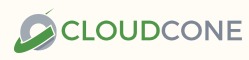
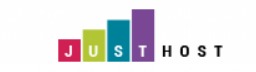
发表评论